Reklama
 Niezależnie od tego, czy tworzysz raport do pracy, czy po prostu chcesz graficznie reprezentować informacje na swoim blogu, tabele Google Fusion mogą pomóc. Google Fusion to w rzeczywistości funkcja osadzona w Dokumentach Google, która umożliwia przekształcanie nieprzetworzonych informacji przechowywanych w tabelach lub format arkusza kalkulacyjnego w sposób bardziej atrakcyjny wizualnie - niezależnie od tego, czy jest to wykres kołowy, wykres słupkowy czy mapa z warstwą informacyjną.
Niezależnie od tego, czy tworzysz raport do pracy, czy po prostu chcesz graficznie reprezentować informacje na swoim blogu, tabele Google Fusion mogą pomóc. Google Fusion to w rzeczywistości funkcja osadzona w Dokumentach Google, która umożliwia przekształcanie nieprzetworzonych informacji przechowywanych w tabelach lub format arkusza kalkulacyjnego w sposób bardziej atrakcyjny wizualnie - niezależnie od tego, czy jest to wykres kołowy, wykres słupkowy czy mapa z warstwą informacyjną.
W MUO omówiliśmy wiele generatorów wykresów, w tym aplikacje online, takie jak Pie Color i Narzędzie wykresów Twórz profesjonalne diagramy i wykresy za pomocą tych 6 bezpłatnych narzędziDiagramy i wykresy nie są wyłącznie domeną pracowników biurowych i ludzi w świecie biznesu. Te sześć bezpłatnych narzędzi online zapewnia natychmiastową wizualizację. Czytaj więcej . Nawet raz omawialiśmy Google Image Chart Creator, który jestem prawie pewien, że był poprzednikiem Google Fusion Tables. Zaletą Google Fusion Tables jest przeniesienie tworzenia wykresów na bardziej zautomatyzowany poziom, umożliwiając importowanie arkuszy kalkulacyjnych bezpośrednio z Dokumentów Google. Możesz także importować dane z pliku przechowywanego na komputerze lub tworzyć je w locie.
Uzyskaj dostęp do tabel Google Fusion z poziomu Dokumentów Google
Pierwszym krokiem jest zalogowanie się na konto Dokumentów Google, a następnie kliknięcie przycisku „Stwórz”Po lewej stronie ekranu głównego. Zobaczysz listę rozwijaną wszystkich typowych rzeczy, które możesz tworzyć w Dokumentach Google, takich jak dokumenty i arkusze kalkulacyjne. Jeśli spojrzysz nieco dalej w dół tej listy, zobaczysz opcję „Stół“. Obecnie jest to funkcja beta.
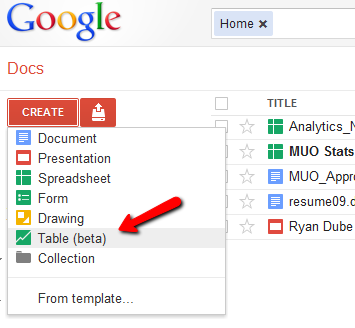
Pierwszą opcją będzie zaimportowanie tabeli danych. Jak widać, możesz po prostu użyć arkusza kalkulacyjnego, który już masz na swoim koncie Dokumentów Google (Arkusze kalkulacyjne Google), lub możesz przesłać plik danych arkusza kalkulacyjnego z komputera.
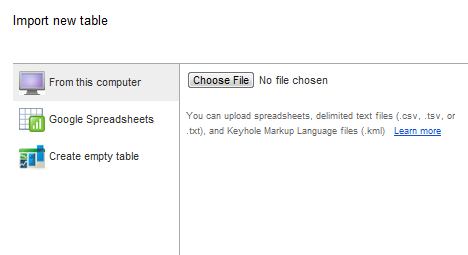
Na potrzeby tego artykułu chcę pokazać, jak używać tabel Google Fusion do wyświetlania rzeczywistych danych na mapie. W takim przypadku utworzę listę podróży, które nasza rodzina odbyła przez lata, i ocenię każdą podróż z wartością „podobną” - od 0 do 100 procent.
Kiedy tworzysz nową pustą tabelę, możesz wprowadzać dane po jednym wierszu na raz. To nie przypomina zwykłego arkusza kalkulacyjnego, w którym jest mnóstwo pustych wierszy. Musisz kliknąć „Utwórz nowy wiersz”, Aby wprowadzić nowe dane.

Tekst i Numer może być czymkolwiek. Lokalizacja jest opcjonalna, chyba że chcesz reprezentować dane w formacie mapy, w takim przypadku będziesz chciał połączyć te dane z określoną lokalizacją, która pojawi się na mapie Google. Możesz także dodać datę, która może się przydać w zależności od tego, co próbujesz reprezentować, ale to również jest opcjonalne.
Oto moja wypełniona tabela z pięcioma odwiedzonymi miejscami i liczbą reprezentującą, jak bardzo podobała nam się podróż.

Gdy będziesz gotowy przekonwertować arkusz danych na format graficzny, po prostu kliknij „Wyobrażać sobie" pozycję menu i wybierz jedną z opcji z listy. Dane mogą być reprezentowane jako wykres liniowy, słupkowy, kołowy, wykres rozproszenia lub oś czasu.

Oczywiście moją ulubioną funkcją Google Fusion Tables jest możliwość nakładania danych na mapę Google. Po wybraniu Mapa opcja, istnieje kilka dodatkowych kroków, które można wykonać, aby dostosować wizualizację danych.

W tej chwili naprawdę nie ma nic specjalnego w punktach danych, z wyjątkiem tego, że są one wykreślane na mapie na podstawie lokalizacji, które podałem dla tych punktów danych. Zamiast tego chcę sprawić, by mapa była bardziej przydatna, zmieniając sam znacznik na podstawie „podobnego” procentu, który podarowałem tej podróży. Po prostu kliknij „konfiguruj style”U góry mapy. Kliknij "Wiadra”, A następnie podziel punkty danych na zakresy wartości. W tym przypadku chcę 5 różnych ikon, które reprezentują zakresy punktów oceny.
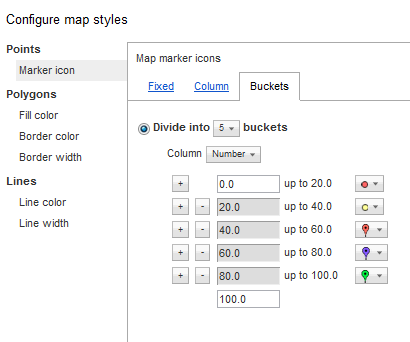
Nie zapomnij wybrać danych, które reprezentujesz, identyfikując kolumnę danych na liście rozwijanej. W tym przypadku wybrałem „Numer”Kolumna mojego stołu. Teraz możesz zobaczyć, że ikony są wyświetlane w rozmiarze i kolorze odnoszącym się do „wagi”, którą podarowałem podczas tej podróży.

Oczywiście może to stać się o wiele bardziej przydatne, gdy masz setki lub tysiące punktów danych i dzielisz ikony na bardzo dokładnie dostrojone segmenty. W ten sposób możesz reprezentować informacje, takie jak choroby, wypadki, klęski żywiołowe i inne dane w sposób, który może ujawnić informacje, które w innym przypadku byłyby trudne do wizualizacji w samej tabeli format.
Oczywiście możesz także używać wykresów Google Fusion do reprezentowania danych w standardowych formatach wykresów kołowych, liniowych lub słupkowych - rodzaj codziennych wykresów, które możesz wykonywać w pracy lub szkole.
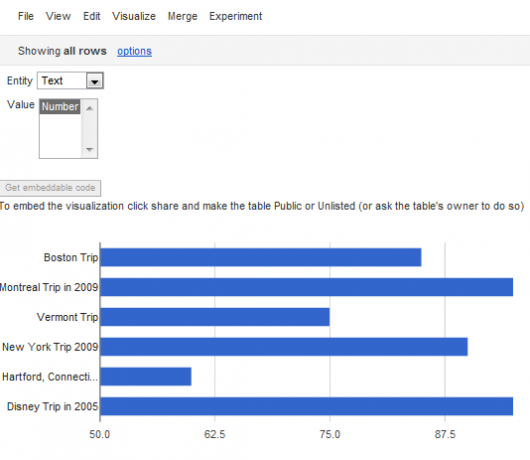
Najlepsze w Google Fusion Tables jest to, że tworzone wizualizacje można osadzać w dowolnym miejscu w sieci. Wszystko, co musisz zrobić, to uczynić swój oryginalny stół „publicznym”, a następnie na ekranie mapy kliknąć „Uzyskaj link do osadzenia“. Zapewni to kod, który możesz wyróżnić, a następnie wkleić na swoim blogu lub stronie internetowej.

Pozostałe wykresy można również osadzać w ten sam sposób.

Google Fusion Tables sprawia, że absurdalnie szybki i łatwy import dużych ilości danych, a następnie reprezentowanie tych informacji w formacie graficznym, który mógłby zająć znacznie więcej czasu przy użyciu aplikacji takiej jak Microsoft Przewyższać. Tabele Google Fusion pozwalają szybko zidentyfikować dokładne dane, które chcesz reprezentować, w jaki sposób wyświetl go, a następnie zajmie się resztą - i pozwala szybko udostępniać swoje wizualizacje na sieć.
Śmiało, zaloguj się na swoje konto Dokumentów Google i wypróbuj Tabele Google Fusion. Daj nam znać, czy pomogło ci to przeanalizować Twoje dane w nowy sposób. Podziel się swoimi przemyśleniami i pomysłami w sekcji komentarzy poniżej!
Źródło zdjęcia: Shutterstock
Ryan ma tytuł licencjata z inżynierii elektrycznej. Pracował 13 lat w inżynierii automatyki, 5 lat w IT, a teraz jest inżynierem aplikacji. Były redaktor naczelny MakeUseOf, przemawiał na krajowych konferencjach dotyczących wizualizacji danych i był prezentowany w krajowej telewizji i radiu.